విండోస్లో VPN ని ఎలా ఇన్స్టాల్ చేయాలి (09.15.25)
ఆన్లైన్ గోప్యత విషయానికి వస్తే, ఈ రోజు ధోరణి VPN పై కేంద్రీకృతమై ఉంది. ఈ ఉత్తేజకరమైన సేవ ప్రైవేట్ డేటాను భద్రపరచడానికి మరియు వెబ్ను సురక్షితంగా బ్రౌజ్ చేయడానికి మీ అసలు IP చిరునామాను ధరించడానికి మిమ్మల్ని అనుమతిస్తుంది. ఉత్తమ VPN లు మీ డేటాను మాత్రమే రక్షించవు, మీరు సాధారణంగా చేయలేని లేదా మీ సాధారణ ఇంటర్నెట్ కనెక్షన్తో సాధించలేని అసాధ్యమైన పనులను చేయడానికి కూడా ఇవి మిమ్మల్ని అనుమతిస్తాయి. ఉదాహరణకు, మీరు మీ ఇంటి వెలుపల ఒక్క అడుగు కూడా తీసుకోకుండా భౌగోళికంగా నిరోధించిన నెట్ఫ్లిక్స్ కంటెంట్ను యాక్సెస్ చేయవచ్చు. VPN ని ఉపయోగించడం ఈ పరిమితులను దాటవేయడానికి మరియు అదే సమయంలో మీ గుర్తింపును దాచడానికి మిమ్మల్ని అనుమతిస్తుంది. మీరు పరిమితం చేయబడిన వెబ్సైట్లను కూడా యాక్సెస్ చేయవచ్చు, టొరెంట్లను సురక్షితంగా డౌన్లోడ్ చేసుకోవచ్చు, రహస్యంగా పరిశోధన చేయవచ్చు లేదా ఆన్లైన్లో సురక్షితంగా షాపింగ్ చేయవచ్చు. ఇప్పుడు, మీరు IPVanish లేదా అవుట్బైట్ VPN వంటి VPN సేవకు చందా పొందినట్లయితే మరియు మీరు దీన్ని సెటప్ చేయాలనుకుంటే లేదా మానవీయంగా ఇన్స్టాల్ చేయాలనుకుంటే, మీరు సరైన స్థానానికి వచ్చారు.
IPVanish 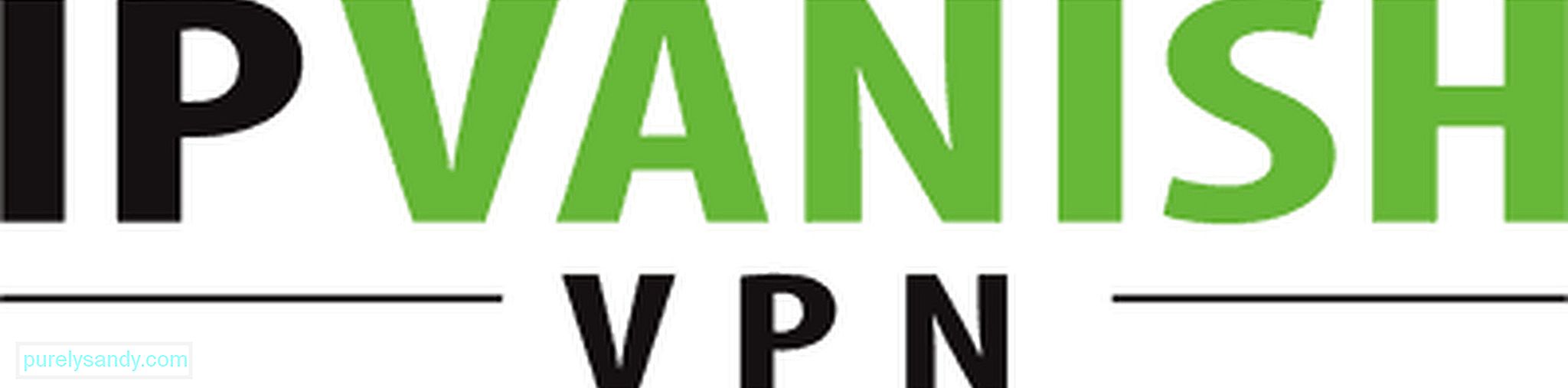
ప్రాధమిక మరియు అధునాతన సెట్టింగులలో మార్పులు చేయడానికి వినియోగదారులను అనుమతించే విండోస్ కోసం IPVanish ఉత్తమ VPN లలో ఒకటి. ఇది P2P ఫైల్ షేరింగ్ మరియు టొరెంటింగ్ కోసం ఉపయోగించగల ఉత్తమ VPN లలో ఒకటిగా పరిగణించబడుతుంది. ఈ VPN యొక్క ఇతర ముఖ్యమైన లక్షణాలు లాగ్స్ విధానం, గణనీయంగా వేగంగా డౌన్లోడ్ వేగం మరియు L2TP, PPTP మరియు ఓపెన్ VPN ప్రోటోకాల్లపై 256-బిట్ గుప్తీకరణతో అధిక-స్థాయి రక్షణ. IPVanish దాని పోటీలో చాలా బిట్ అయినప్పటికీ, ఇది 7 రోజుల డబ్బు-తిరిగి హామీతో వస్తుంది. అంటే దాని యొక్క మూడు ధర ప్రణాళికలలో ($ 58.49 / సంవత్సరం, $ 20.24 / త్రైమాసికం, $ 7.50 / నెల) మీరు సంతృప్తి చెందకపోతే, వాపసు ఇవ్వబడుతుంది. Windows కోసం IPVanish ని ఇన్స్టాల్ చేయడానికి, ఈ దశలను అనుసరించండి:
- మీ IPVanish ఖాతాను ఇక్కడ సృష్టించండి.
- IPVanish వెబ్సైట్లో ఉన్నప్పుడు, అనువర్తనాలు కు వెళ్లండి మెను & gt; విండోస్ . IPVanish విండోస్ ఇన్స్టాలేషన్ ఫైల్ను డౌన్లోడ్ చేయండి.
- డౌన్లోడ్ పూర్తయిన తర్వాత, ఇన్స్టాలేషన్ ఫైల్ సేవ్ చేయబడిన ఫోల్డర్ను తెరవండి. ఇన్స్టాలేషన్ ప్రాసెస్ను ప్రారంభించడానికి డబుల్ క్లిక్ చేయండి . ఈ ప్రక్రియలో, మీరు ఇమెయిల్ చిరునామా కోసం అడుగుతారు మరియు వినియోగదారు పేరు మరియు పాస్వర్డ్ను సృష్టించండి. మీకు ఈ వివరాలు తరువాత అవసరం కాబట్టి వాటిని గమనించండి.
- IPVanish సాఫ్ట్వేర్ ఇన్స్టాల్ చేయబడిన తర్వాత, మీ కంప్యూటర్ను పున art ప్రారంభించమని మిమ్మల్ని ప్రాంప్ట్ చేస్తారు. OK . li> ఎంటర్ మీ ఖాతాలోకి లాగిన్ అవ్వడానికి మీరు 3 వ దశలో సృష్టించిన ఇమెయిల్ చిరునామా మరియు పాస్వర్డ్.
- మీ ఇష్టానికి అనుగుణంగా సెట్టింగులను కాన్ఫిగర్ చేయండి. పూర్తయిన తర్వాత, కనెక్ట్ బటన్ క్లిక్ చేయండి.
- ట్యాప్ డ్రైవర్ ను ఇన్స్టాల్ చేయమని అడిగితే, కొనసాగించండి. ఓపెన్ VPN ప్రోటోకాల్కు కనెక్ట్ అవ్వడానికి మీ నెట్వర్క్ అవసరం.
- మీరు కనెక్షన్ను స్థాపించిన తర్వాత, మీరు వెబ్ను అనామకంగా బ్రౌజ్ చేయడం ప్రారంభించవచ్చు.
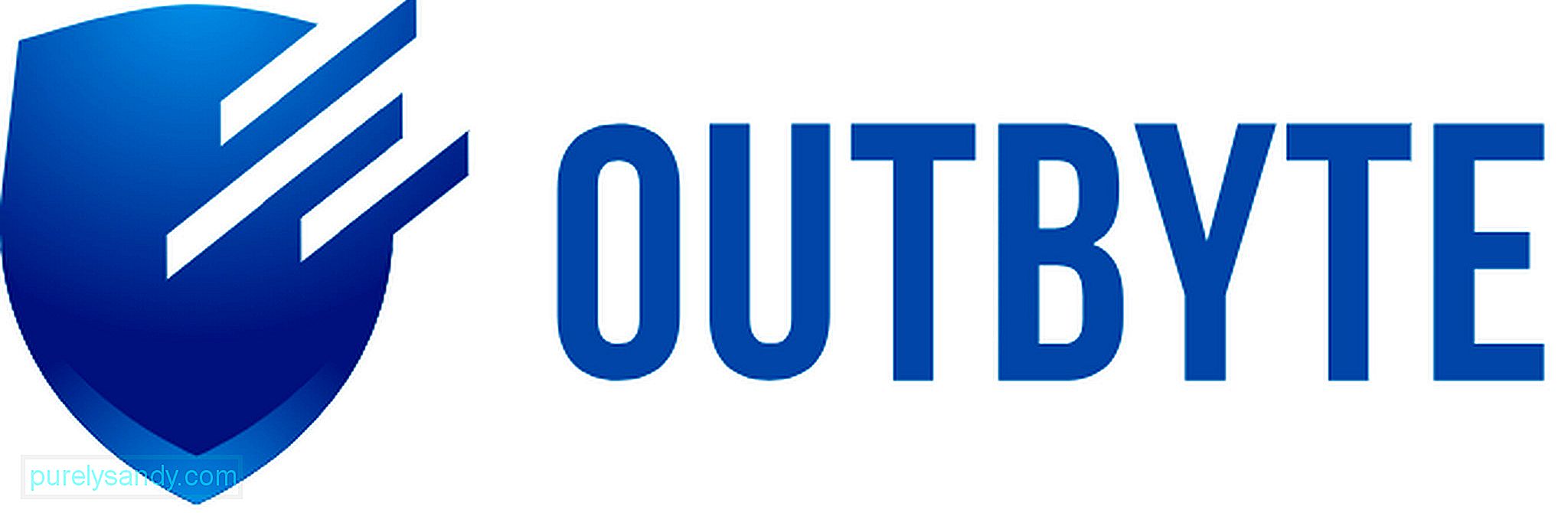
VPN లో పేరు సంపాదించే మరో VPN సేవ పరిశ్రమ నేడు అవుట్బైట్ VPN. ఇది క్రొత్తది అయినప్పటికీ, ఇది అందించే లక్షణాలు మరియు ప్రోత్సాహకాలు నిరాశపరచవు. ప్రైవేట్ మరియు సురక్షితమైన ఆన్లైన్ అనుభవాన్ని భరోసా ఇవ్వడంతో పాటు, అవుట్బైట్ VPN మీకు అనియంత్రిత స్ట్రీమింగ్ను ఆస్వాదించడానికి మరియు మీకు ఇష్టమైన సైట్లు మరియు ఆటలకు ప్రాప్యతను అనుమతిస్తుంది. ఇది కార్యాచరణ లాగింగ్, హై-స్పీడ్ కనెక్షన్ మరియు మిలిటరీ-గ్రేడ్ AES-256 గుప్తీకరణకు హామీ ఇవ్వదు. అదనంగా, మీరు ఉచిత నవీకరణలు మరియు లైవ్-చాట్ మద్దతు లక్షణం యొక్క ప్రయోజనాన్ని పొందవచ్చు. IPVanish వలె, అవుట్బైట్ VPN 3 వేర్వేరు ధరల ప్యాకేజీలలో వస్తుంది (month 7.99 / నెల, $ 37.98 / సెమీ వార్షిక, మరియు $ 59.88 / సంవత్సరం). విండోస్ పరికరాల్లో అవుట్బైట్ VPN ని ఎలా ఇన్స్టాల్ చేయాలో ఇక్కడ ఉంది:
- ఈ వెబ్సైట్కి వెళ్లి అవుట్బైట్ VPN అనువర్తనాన్ని డౌన్లోడ్ చేయండి. అనువర్తనం Android, iOS, macOS మరియు Windows తో సహా వివిధ వెర్షన్లలో అందుబాటులో ఉంది కాబట్టి మీరు Windows కోసం అవుట్బైట్ VPN అనువర్తనాన్ని ఎంచుకున్నారని నిర్ధారించుకోండి.
- మీరు అనువర్తనాన్ని డౌన్లోడ్ చేసిన తర్వాత, డబుల్ క్లిక్ చేయండి
- అనువర్తనాన్ని ఇన్స్టాల్ చేస్తున్నప్పుడు, మీ ఇమెయిల్ చిరునామా వంటి కొన్ని వివరాలు అడుగుతారు. మీ ఖాతాలోకి లాగిన్ అవ్వడానికి మీరు ఉపయోగించే యూజర్ నేమ్ మరియు పాస్ వర్డ్ ను క్రియేట్ చేయమని కూడా అడుగుతారు. ఈ వివరాలను గుర్తుంచుకోండి.
- అనువర్తనం విజయవంతంగా ఇన్స్టాల్ చేయబడిన తర్వాత, మీ కంప్యూటర్ను పున art ప్రారంభించండి.
- అనువర్తనాన్ని ప్రారంభించండి మరియు మీరు దశ 3 లో సృష్టించిన లాగిన్ వివరాలను నమోదు చేయండి.
- మీరు ఇప్పుడు అనువర్తనాన్ని అన్వేషించవచ్చు మరియు సెట్టింగులలో అవసరమైన మార్పులు చేయవచ్చు.
- వెబ్ను ప్రైవేట్గా మరియు సురక్షితంగా బ్రౌజ్ చేయడం ప్రారంభించండి.
మొత్తం ఇన్స్టాలేషన్ Windows కోసం VPN సేవకు కొంచెం పని అవసరం కావచ్చు, కానీ సరిగ్గా చేసినప్పుడు మీరు ఖచ్చితంగా ప్రోత్సాహకాలను పొందుతారు.
YouTube వీడియో: విండోస్లో VPN ని ఎలా ఇన్స్టాల్ చేయాలి
09, 2025

